Mari kita mulai untuk menginstalnya. Ada beberapa yang harus dipersiapkan, yaitu :
1. Satu unit komputer yang sudah terinstal Windows XP.
2. Free Space pada drive C minimal 8GB
3. CD sistem operasi Ubuntu.
4. Secangkir kopi hangat (Biar nunnggunya gak bosan) :p
5. Keberanian dan keyakinan jangan lupa juga doanya :p
Langkah-langkahnya adalah :
1. Nyalakan komputer dengan Windows XP di dalamnya.
2. Pada desktop XP, masukkan CD Ubuntu ke dalam CD-ROM.
3. Setelah CD dimasukkan akan muncul tampilan berikut :
Pada tampilan di atas pilih “Instal inside Windows”.
4. Kemudian muncul tampilan berikut :
Pada tampilan di atas isikan beberapa opsi seperti Installation drive (pilih Drive C, berarti jangan diubah), Installatian size (7GB), Desktop environment, Language (bahasa), username(masukkan username untuk Ubuntu Anda), dan Password (masukkan password untuk Ubuntu Anda, tidak diisi juga boleh). Setelah mengisi seluruh opsi klik “Install”.
5. Kemudian muncul tampilan berikut :
Tampilan di atas adalah proses penyalinan data. Tunggu sampai proses penyalinan selesai.
6. Setelah proses penyalinan selesai akan muncul tampilan berikut :
Anda diminta untuk merestart komputer Anda untuk melengkapi instalasi. Pilih “reboot now” kemudian klik “Finish”.
7. Saat komputer restart diamkan saja sampai muncul tampilan berikut :
Pada tampilan di atas pilih “Install Ubuntu”.
8. Maka muncullah tampilan loading seperti di bawah ini :
Tunggu sebentar. Setelah itu nantinya ada menu untuk memilih bahasa kemudian lokasi. Pilih sesuai dengan anda
9. Di sinilah pilihan yang paling menentukan, jika salah pilih bisa-bisa harddisk Anda akan diformat semua. Pada tampilan di bawah ini pilih “Instal them side by side, choosing between them each startup” kemudian klim “Forward”.
10. Kemudian akan muncul box konfirmasi berikut :
Pilih “Continue”.
11. Kemudian akan muncul gambar berikut :
Tunggu sebentar…..
12. Setelah selesai Anda diminta mengisi ID untuk Ubuntu Anda, setelah itu continue aja trus sampai proses install.
Nah Setelah Proses Install selesai anda akan diminta restart computer…. Restar aja
13. Selesai.... Windows XP & Ubuntu siap digunakan….
Selamat Mencoba & Semoga Bermanfaat…..
source: http://empatlimacommunity.blogspot.com/2011/05/instal-windows-xp-dan-ubuntu-dalam-satu.html
source: http://empatlimacommunity.blogspot.com/2011/05/instal-windows-xp-dan-ubuntu-dalam-satu.html


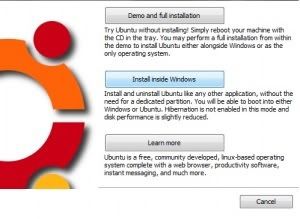
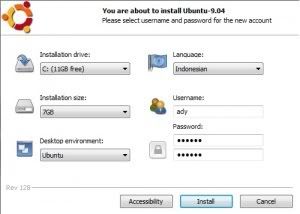
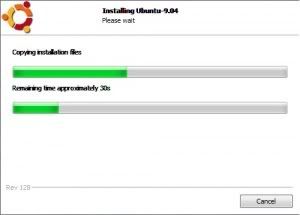
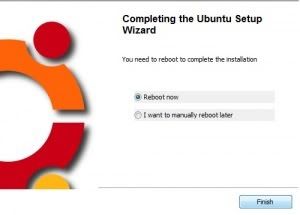
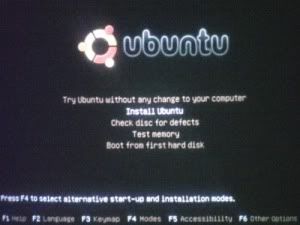

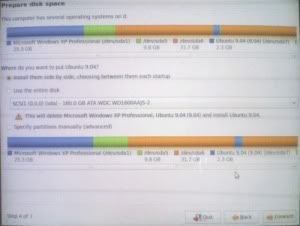
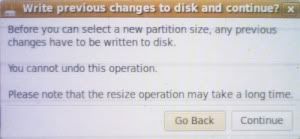
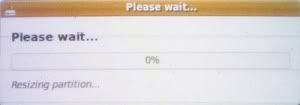
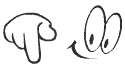

Tidak ada komentar:
Posting Komentar